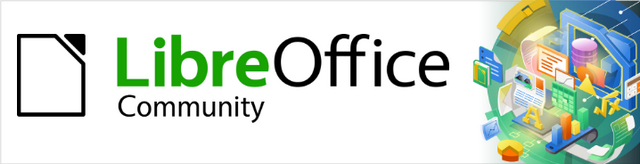
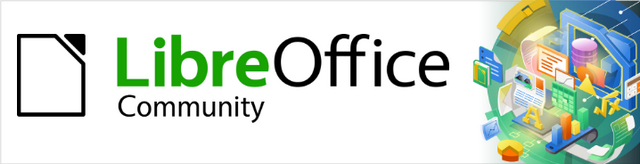
Guía de iniciación 24.8
Capítulo 12
Configurar LibreOffice
Elegir opciones que se ajusten a su modo de trabajar
Este documento tiene derechos de autor © 2025 por el equipo de documentación de LibreOffice. Los colaboradores se listan más abajo. Se puede distribuir y modificar bajo los términos de la GNU General Public License versión 3 o posterior o la Creative Commons Attribution License, versión 4.0 o posterior.
Todas las marcas registradas mencionadas en esta guía pertenecen a sus propietarios legítimos.
De esta edición (traducción y revisión)
De ediciones previas (traducción y revisión)
Puede dirigir cualquier comentario o sugerencia acerca de este documento al foro del equipo de documentación: https://community.documentfoundation.org/c/spanish/documentation/11.
Nota
Todo lo que publique en este foro, incluyendo su dirección de correo y cualquier otra información personal que escriba en el mensaje se archiva públicamente y no puede ser borrada.
Fecha de publicación y versión del programa
Versión en español publicada en junio de 2025, basada en la versión 24.8 de LibreOffice.
Algunas pulsaciones de teclado y opciones de menú son diferentes en macOS de las usadas en Windows y Linux. La siguiente tabla muestra algunas sustituciones comunes para las instrucciones dadas en este capítulo. Para una lista detallada vea la ayuda de la aplicación.
|
Windows o Linux |
Equivalente en Mac |
Efecto |
|
Herramientas > Opciones opción de menú |
LibreOffice > Preferencias |
Acceso a las opciones de configuración |
|
Clic con el botón derecho |
Control+clic o clic derecho |
Abre menú contextual |
|
Ctrl (Control) |
⌘ (Comando) |
Utilizado con otras teclas |
|
F5 |
Mayúscula+⌘+F5 |
Abre el navegador |
|
F11 |
⌘+T |
Abre la página Estilos de la Barra lateral |
Este capítulo describe brevemente algunas de las opciones de configuración que se encuentran en Herramientas > Opciones en el menú (LibreOffice > Preferencias en macOS). Otras opciones y más detalles sobre las que se proporcionan aquí se tratan en la Ayuda.
Consejo
Muchas configuraciones están destinadas a usuarios avanzados y programadores. Si no comprende lo que hace una opción, lo mejor dejarla en la configuración predeterminada a menos que las instrucciones de esta guía recomienden cambiarla.
Esta sección cubre algunas de las configuraciones que se aplican a todos los componentes de LibreOffice. Para información sobre la configuraciones no descritas aquí, consulte la Ayuda.
Haga clic en Herramientas > Opciones para abrir el diálogo Opciones. La lista de la izquierda del diálogo varía según el componente de LibreOffice que esté abierto. Las ilustraciones de este capítulo muestran la lista tal como aparece cuando se abre un documento de Writer. Es posible que algunas etiquetas sean diferentes de las que se muestran en las ilustraciones.
Haga clic en el símbolo de expansión + o › junto a LibreOffice. Seleccione un elemento de la lista desplegable de la derecha (Figura 1) para mostrar la página correspondiente en el lado derecho del diálogo.
Figura 1: Dialogo Opciones, página LibreOffice - Datos de identidad
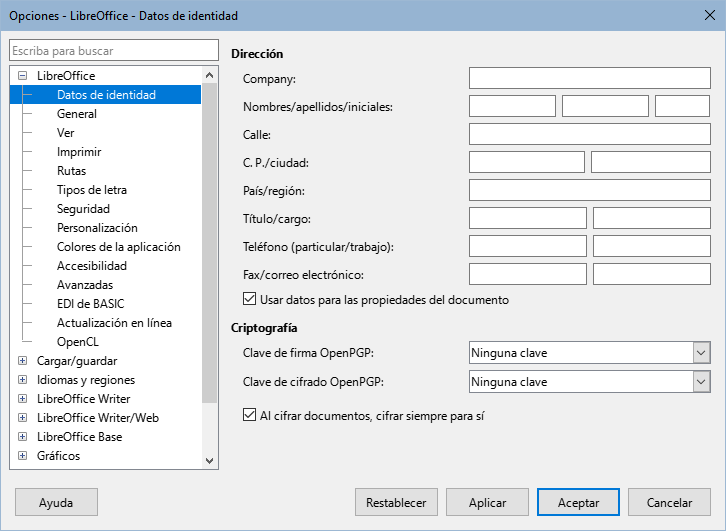
Nota
El botón Restablecer, de la parte inferior del diálogo Opciones, restablece los valores de la página abierta a los valores establecidos cuando se abrió el diálogo.
En la página LibreOffice > Datos de Identidad (Figura 1) se pueden introducir los datos de usuario, Si quiere que LibreOffice utilice el nombre o las iniciales como datos de información del documento (información «creado por» y «editado por última vez por»), autor de los comentarios, cambios en el documento o remitente de envíos por correo, deberá introducir la información correcta en los campos de esta página.
Complete los datos, o modifique o elimine cualquier información existente.
Si no desea que los datos del usuario formen parte de las propiedades del documento, desmarque la selección de Usar datos para las propiedades del documento.
En la sección Criptografía, puede configurar la clave pública preferida para el cifrado OpenPGP y la firma digital. Estas claves preferidas se preseleccionarán en el diálogo de selección de claves cuando firme o cifre un documento (consulte el «Capítulo 10, Formatos de archivo, seguridad y exportación»).
Las opciones disponibles en la página LibreOffice > General (Figura 2) pueden variar en función del sistema operativo:
Figura 2: Dialogo Opciones, página LibreOffice - General
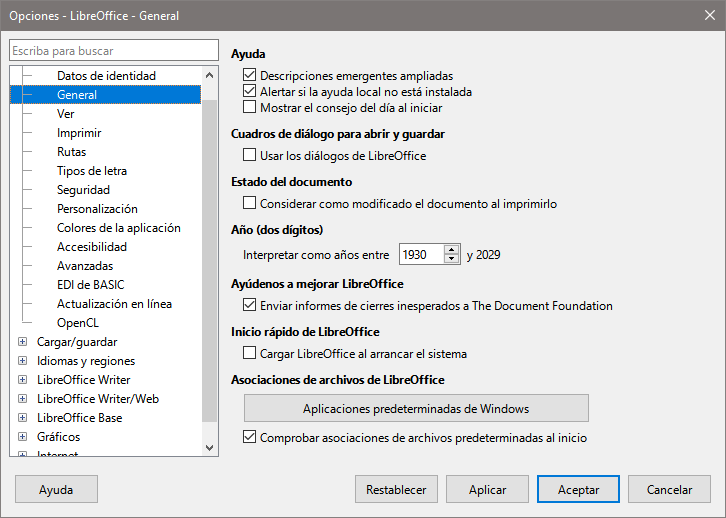
Ayuda
Descripciones emergentes ampliadas
Cuando las descripciones emergentes ampliadas están activas, aparece una breve descripción de la función de un icono o comando de menú o un campo en un diálogo si mantiene el puntero del ratón sobre ese elemento.
Alertar si la ayuda local no está instalada
Anule la selección para desactivar el diálogo de alerta que aparece si la ayuda sin conexión no está instalada al seleccionar Ayuda.
Mostrar el consejo del día al iniciar
Anule la selección para desactivar el diálogo Consejo del día al iniciar LibreOffice. También puede desactivar esto desde el mismo diálogo de consejo.
Cuadros de diálogo para Abrir/Guardar
Usar los diálogos de LibreOffice
Seleccione esta opción para utilizar los diálogos Abrir y Guardar suministrados con LibreOffice. Anule la selección para utilizar los diálogos estándar de su sistema operativo. Esta guía utiliza los diálogos Abrir y Guardar de LibreOffice en las ilustraciones.
Estado del documento
Considerar como modificado el documento al imprimirlo
Si se selecciona esta opción, la próxima vez que cierre el documento después de la impresión, la fecha de impresión se registrará en las propiedades del documento como un cambio y se le pedirá que guarde el documento nuevamente, incluso si no realizó ningún otro cambio.
Año (dos dígitos)
Interpretar los años entre
Especifica cómo se interpretan los años de dos dígitos. Por ejemplo, si el año de dos dígitos se establece en 1930 e ingresa una fecha de 1/1/30 o posterior en su documento, la fecha se interpreta como 1/1/1930 o posterior. Una fecha anterior con el año expresado con dos dígitos se interpretará como del siglo siguiente; es decir, 1/1/20 se interpreta como perteneciente a 2020 (y no a 1920).
Ayúdenos a mejorar LibreOffice
Recopilar datos de uso y enviarlos a The Document Foundation (Solo Linux)
Se enviarán datos de utilización para ayudar a The Document Foundation a mejorar la facilidad de uso de este programa. Los datos de uso se envían de forma anónima y no incluyen el contenido del documento, solo los comandos utilizados.
Enviar informes de cierres inesperados a The Document Foundation (solo Windows)
Si se selecciona esta opción, la herramienta de informe de errores se inicia automáticamente cuando se produce un bloqueo del programa. La herramienta recopila toda la información necesaria que puede ayudar a los desarrolladores del programa a mejorar el código. Puede incluir información adicional que pueda ayudar a los desarrolladores a localizar el error. Para más información, consulte la Ayuda.
Inicio rápido de LibreOffice
Cargar LibreOffice al arrancar el sistema (solo Windows)
Cuando se selecciona esta opción, los archivos de biblioteca necesarios se cargan cuando se inicia el equipo, lo que resulta en un tiempo de inicio más corto para los componentes de LibreOffice. El antiguo menú de la bandeja del sistema no se utiliza.
Asociaciones de archivos de LibreOffice
Botón de Aplicaciones predeterminadas de Windows (solo Windows)
Abre la configuración de Windows en el apartado Aplicaciones predeterminadas.
Comprobar asociaciones de archivos predeterminadas al inicio: (Solo Windows)
Cuando se selecciona, LibreOffice verifica las asociaciones de archivos al inicio y muestra un mensaje si algún formato relevante no está registrado para abrirse de forma predeterminada con LibreOffice.
Las opciones de la página LibreOffice > Ver (Figura 3) modifican el aspecto y el comportamiento de la ventana del documento. Puede ajustar estas opciones para que se adapten a sus preferencias personales. Las opciones disponibles varían según el sistema operativo de su equipo. A continuación se describen algunas de estas opciones.
Figura 3: Dialogo Opciones, página LibreOffice - Ver
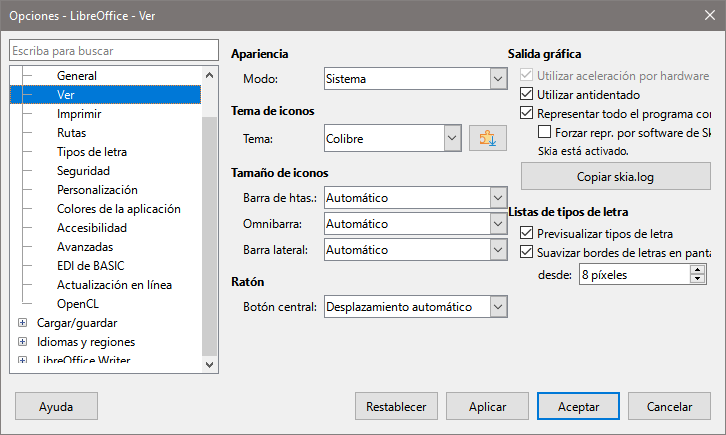
Apariencia
Tema de iconos
Tamaño de iconos
Barras de herramientas, Omnibarra y Barra lateral
Permite elegir el tamaño de visualización de los iconos de las barras de herramientas: Automático, Pequeño, Grande y Extra grande (este último solo para barras de herramientas). La opción Automático utiliza la configuración de su sistema operativo. Las Barras de herramientas, Omnibarra y Barra lateral pueden tener diferentes configuraciones.
Ratón
Ninguna función
Deshabilita el botón central.
Desplazamiento automático
Desplaza la visualización si arrastra el ratón manteniendo pulsado el botón central.
Pegar del portapapeles
Inserta el contenido del portapapeles de selección en la posición del cursor.
Tabla 1: Opciones del portapapeles y portapapeles de selección
|
Función |
Portapapeles |
Portapapeles de selección |
|
Copiar contenido |
Editar > Copiar Ctrl+C |
Seleccionar texto, tabla, u objeto. |
|
Pegar contenido |
Editar > Pegar Ctrl+V pega en la posición del cursor. |
Si pulsa el botón medio del ratón se inserta en la posición en la que se encuentre el puntero del ratón. |
|
Pegar en otro documento |
Ninguna influencia en el contenido del portapapeles. |
La última selección marcada es el contenido del portapapeles de selección. |
Salida gráfica
Utilizar aceleración por hardware
Accede directamente a las funciones de hardware del adaptador de gráficos para mejorar la visualización en pantalla.
Utilizar antidentado
Habilita y deshabilita el suavizado (antidentado), lo que hace que la visualización de la mayoría de los objetos gráficos parezca más fluida y con menos artefactos.
Representar todo el programa con Skia (solo Windows y macOS)
Habilita y deshabilita el uso del lenguaje de gráficos 3D Skia. No es compatible con todos los sistemas operativos y distribuciones de LibreOffice.
Forzar representación por software de Skia (solo Windows y macOS)
Obliga al uso de Skia incluso si el dispositivo gráfico está en la lista negra. Un dispositivo está en la lista negra cuando tiene errores o puede generar gráficos con mala calidad. No es compatible con todos los sistemas operativos y distribuciones de LibreOffice.
Listas de tipos de letra
Previsualizar tipos de letra
Hace que el menú Nombre del tipo de letra muestre una vista previa del tipo de letra. Los tipos de letra enumerados son los que están instalados en su sistema. Algunos tipos de letra de símbolos muestran una vista previa adicional de otro texto.
Suavizar bordes de letras en pantalla
Seleccione esta opción para suavizar el aspecto del texto en pantalla. Especifique el tamaño de tipo de letra más pequeño para aplicar el suavizado.
Después de instalar una impresora en un equipo, las opciones de impresión generales para LibreOffice se pueden seleccionar para adaptarse al método de impresión más común que se utilizará en la página de impresión del cuadro de diálogo Opciones LibreOffice (Figura 4).
Configuración para
Valores predeterminados
PDF como formato de trabajo de impresión estándar (Solo Linux y MacOS)
Seleccione esta opción para cambiar el formato de trabajo de impresión interna del formato PostScript a un formato PDF. El uso del formato PDF tiene una serie de ventajas sobre PostScript. Para más información, consulte el siguiente enlace: https://wiki.linuxfoundation.org/openprinting/pdf_as_standard_print_job_format
Convertir colores en escala de grises
Especifica que los colores de un documento se imprimen solo como escala de grises.
Incluir objetos transparentes
Si se selecciona, la reducción en la calidad de impresión para mapas de bits también se aplica a las áreas transparentes de los objetos.
Figura 4: Dialogo Opciones, página LibreOffice - Imprimir
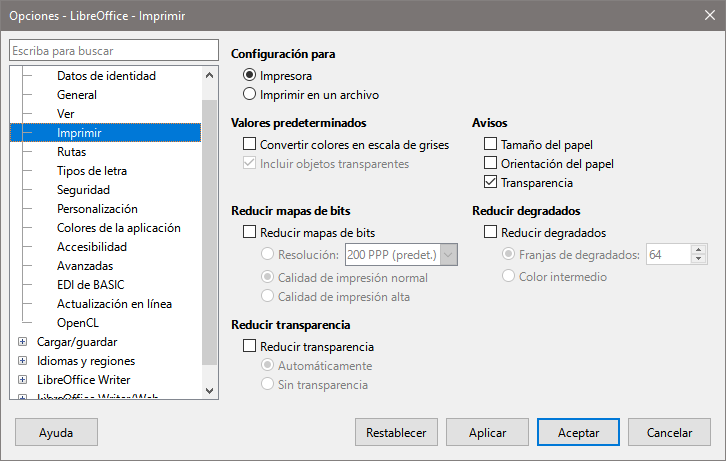
Reducir mapas de bits
Resolución
Especifica la calidad de impresión máxima en DPI. La resolución solo se puede reducir, no es posible aumentarla.
Calidad de impresión normal
La calidad de impresión normal corresponde a una resolución de 200dpi.
Calidad de impresión alta
La alta calidad de impresión corresponde a una resolución de 300 ppi.
Nota
Reducir la cantidad de datos enviados a la impresora aumenta la velocidad de impresión porque los archivos de impresión son más pequeños. Esto hace que sea más fácil para las impresoras con una memoria más pequeña al imprimir archivos grandes. Sin embargo, la reducción de los datos de impresión puede dar lugar a una calidad de impresión ligeramente inferior.
Reducir transparencia
Automáticamente
Especifica que la transparencia solo se imprime si el área transparente cubre menos de una cuarta parte de toda la página.
Sin transparencia
Cuando se selecciona, las transparencias no se imprimen.
Nota
Las transparencias no se pueden enviar directamente a una impresora. Las transparencias deben ser visibles para calcularse como mapas de bits y enviar a la impresora. Dependiendo del tamaño de mapa de bits y la resolución de impresión, puede producirse una gran cantidad de datos.
Avisos
Tamaño de papel
Seleccione esta opción si se requiere cierto tamaño de papel para imprimir el documento. Si la impresora no proporciona el tamaño del papel utilizado en el documento, se abre un mensaje de error.
Orientación en papel
Seleccione esta opción si se requiere una cierta orientación en papel para imprimir el documento. Si el formato utilizado por el documento no está disponible en la impresora, se abre un mensaje de error.
Transparencia
Seleccione esta opción si requiere una advertencia si los objetos transparentes están contenidos en el documento. Al imprimir un documento con transparencias, se abre un diálogo para habilitar la selección si se va a imprimir la transparencia.
Reducir degradados
Si se selecciona, los degradados se imprimen con calidad reducida.
Franjas de degradados
Especifica el número máximo de franjas de degradado para la impresión.
Color intermedio
Especifica que los degradados se imprimen en un solo color intermedio.
En la página LibreOffice > Rutas, puede cambiar la ubicación de los archivos asociados o utilizados por LibreOffice para que se adapten a la situación de trabajo. Por ejemplo, es posible que desee almacenar documentos de forma predeterminada en otro lugar que no sea Mis documentos.
Para realizar cambios, seleccione un elemento de la lista que se muestra en la Figura 5 y haga clic en Editar. En el diálogo Editar rutas que aparecerá , agregue o elimine carpetas según sea necesario y luego haga clic en Aceptar para volver al diálogo Opciones.
Algunos elementos pueden tener al menos dos rutas enumeradas:
Rutas de usuario es a una carpeta específica del usuario (en el equipo local).
Rutas internas es una carpeta compartida donde está instalado LibreOffice (puede estar en una red).
Consejo
Puede usar las entradas en la página LibreOffice > Rutas para recopilar una lista de archivos que necesita para hacer una copia de seguridad o copiar en otro equipo, por ejemplo los que contienen texto automático.
Figura 5: Dialogo Opciones, página LibreOffice - Rutas
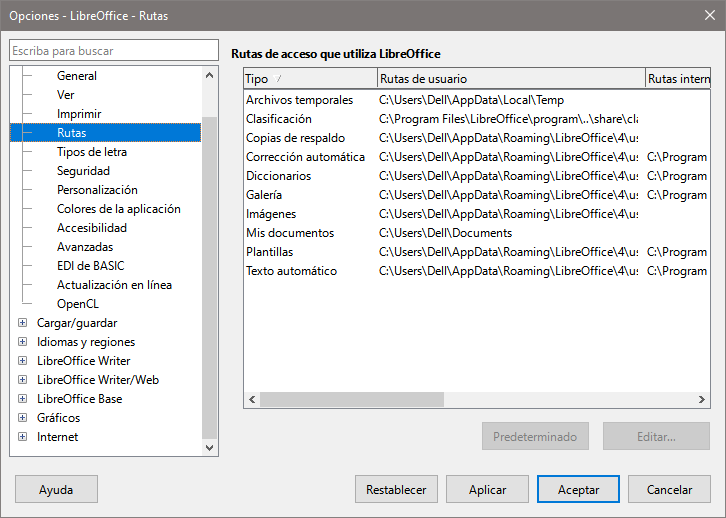
La página LibreOffice > Tipos de letra (Figura 6) le permite definir sustituciones para cualquier tipo de letra empleado en los documentos. La sustitución reemplaza un tipo de letra únicamente cuando se muestra en pantalla, o en pantalla y al imprimir. El remplazo no cambia los tipos de letra establecidos y que se guardan en el documento.
Si lo desea, puede anular el tipo de letra sustituto predeterminado utilizado por el sistema operativo cuando identifica en un documento un tipo de letra que no está disponible.
Figura 6: Dialogo Opciones, página LibreOffice - Tipos de letra
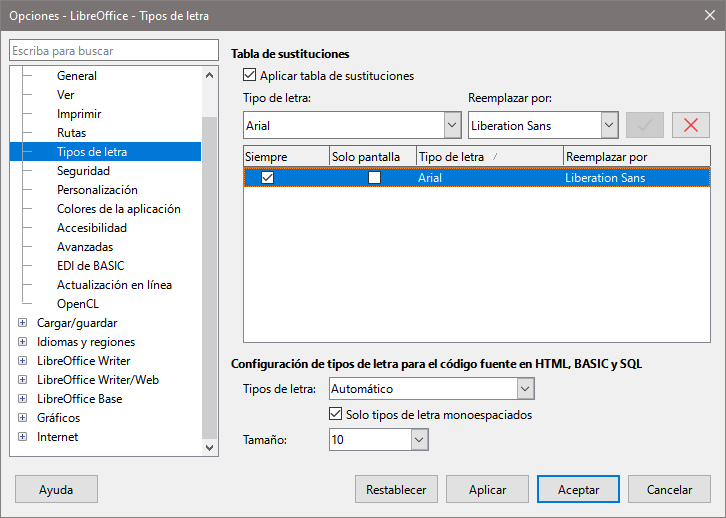
Nota
Estas opciones no afectan al tipo de letra predeterminado de sus documentos. Para hacerlo, debe cambiar la plantilla predeterminada de los documentos, como se describe en el «Capítulo 4, Usar estilos, plantillas e Hiperenlaces».
Tabla de sustituciones
Aplicar tabla de sustituciones
Habilita la configuración de reemplazo de los tipos de letra definidos.
Reemplazar con
Ingrese o seleccione el nombre de el tipo de letra de sustitución.
Aplicar
Al hacer clic en el icono, agrega a la tabla la sustitución definida.
Borrar
Al hacer clic en el icono, elimina de la tabla la sustitución seleccionada.
Tabla 2. Acciones de sustitución de tipos de letra
|
Casilla Siempre |
Casilla |
Acción de sustitución |
|
marcada |
en blanco |
Sustituye el tipo de letra en pantalla y al imprimir, esté o no instalado el tipo de letra. |
|
marcada |
marcada |
Sustituye el tipo de letra únicamente en pantalla, esté o no instalado el tipo de letra. |
|
en blanco |
marcada |
Sustituye el tipo de letra solo en la pantalla, pero solo si no está disponible el tipo de letra. |
|
en blanco |
en blanco |
Sustituye el tipo de letra en la pantalla y al imprimir, pero solo si no está disponible el tipo de letra. |
Configuración de tipos de letra para el código fuente en HTML, Basic y SQL
Tipos de letra
Seleccione un tipo de letra o seleccione Automático para detectar automáticamente un tipo de letra adecuado.
Solo tipos de letra monoespaciados
Marque esta casilla de verificación para mostrar solo tipos de letra monoespaciados en el cuadro de lista de Tipos de letra.
Tamaño
Seleccione un tamaño para la visualización del código fuente HTML, BASIC y SQL.
Use la página LibreOffice > Seguridad (Figura 7) para elegir las opciones de seguridad que se usan al guardar documentos y al abrir aquellos que contengan macros.
Figura 7: Dialogo Opciones, página LibreOffice - Seguridad
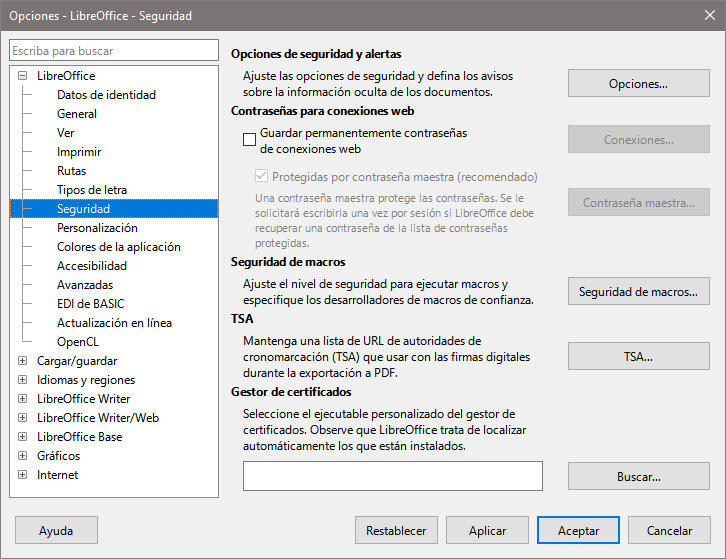
Opciones de seguridad y alertas
Figura 8: Diálogo Opciones de seguridad y alertas
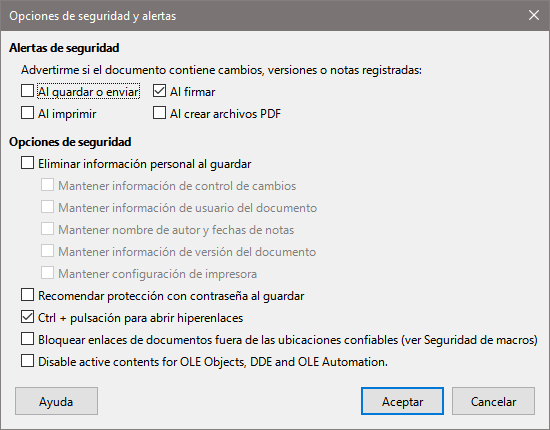
Eliminar información personal al guardar
Seleccione esta opción para eliminar siempre los datos del usuario de las propiedades del archivo al guardar el archivo. Para guardar información personal con documentos (se puede eliminar manualmente información personal de documentos específicos), anule la selección de esta opción.
Ctrl + pulsación para abrir hiperenlaces
El comportamiento predeterminado para abrir un hiperenlace en LibreOffice es Ctrl+clic en el hiperenlace. Muchas personas encuentran más fácil la creación y edición de documentos cuando los clics accidentales en los enlaces no activan los enlaces. Para configurar LibreOffice para que active hiperenlaces con un clic normal, anule la selección de esta opción.
Contraseñas para conexiones web
Guardar permanentemente contraseñas de conexiones web
LibreOffice almacenará de forma segura todas las contraseñas que utilice para acceder a archivos desde servidores web.
Protegidas por contraseña maestra (recomendado)
Adjunta un nivel extra de seguridad, puede recuperar las contraseñas de la lista después de introducir la contraseña maestra.
Seguridad de macros
Ruta del certificado (solo Linux y Mac)
TSAs – Autoridades de cronomarcación (Time Stamping Authorities)
Gestor de certificados
En la página LibreOffice > Personalización, (Figura 9) puede personalizar la apariencia general de LibreOffice.
Seleccione Apariencia predeterminada, no utilizar temas para utilizar lo apariencia predeterminada.
Seleccione Tema preinstalado, luego haga clic en la miniatura de un tema y haga clic en Aplicar. Después de una breve pausa, la apariencia de LibreOffice se actualizará y reflejará el tema seleccionado.
Figura 9: Dialogo Opciones, página LibreOffice - Personalización
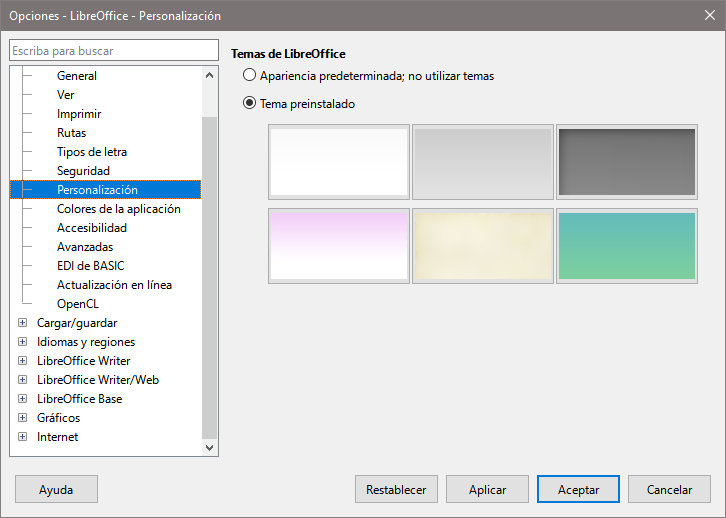
En la página LibreOffice > Colores de la aplicación (Figura 10), puede especificar qué elementos están visibles y los colores utilizados para mostrar varios elementos.
Figura 10: Dialogo Opciones, página LibreOffice - Colores de la aplicación
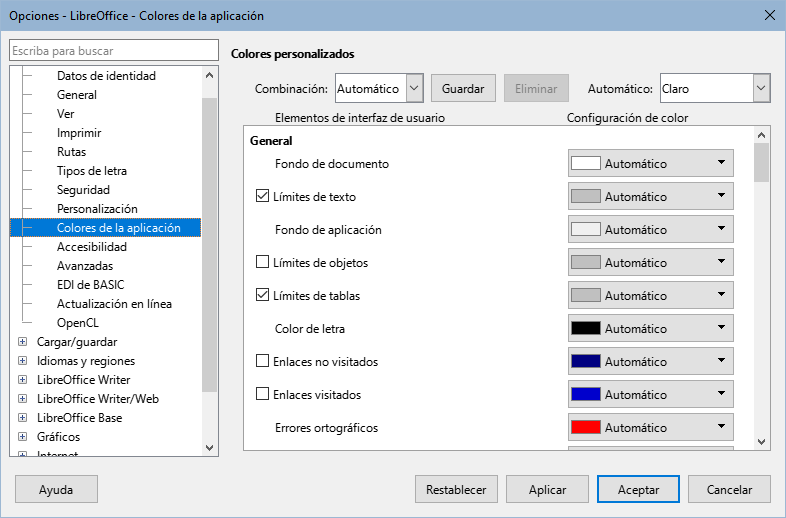
La escritura, la edición y el diseño de página suelen ser más fáciles cuando puede ver los márgenes de la página, límites del texto, límites de tablas y secciones (en Writer), los saltos de página en Calc, las líneas de cuadrícula en Draw o Writer y otras características. Es posible que prefiera usar colores diferentes de los predeterminados.
Colores personalizados
Combinación
Seleccione el esquema de colores que deses usar
Guardar
Guarda la configuración como un esquema de colores que se puede cargar más tarde. El nombre asignado se agrega a la lista desplegable Combinación.
Eliminar
Elimina el esquema de colores que se muestra en la lista Combinación. El esquema predeterminado no se puede eliminar.
Elementos de interfaz de usuario
Notas
- Algunos elementos de la interfaz de usuario no se pueden ocultar
- Para mejorar la visibilidad del cursor, establezca el Fondo de aplicación en un gris de entre 40% y 60%. Si se establece como Automático, se utiliza un 40%.
Nota
Para cambiar la configuración de color utilizada en el modo de Control de cambios, vaya a Herramientas > Opciones > LibreOffice Writer > Cambios.
En la página LibreOffice > Accesibilidad (Figura 11) puede especificar opciones de accesibilidad por ejemplo, si se permiten gráficos o texto animados y algunas opciones para la visualización en alto contraste.
Figura 11: Dialogo Opciones, página LibreOffice - Accesibilidad
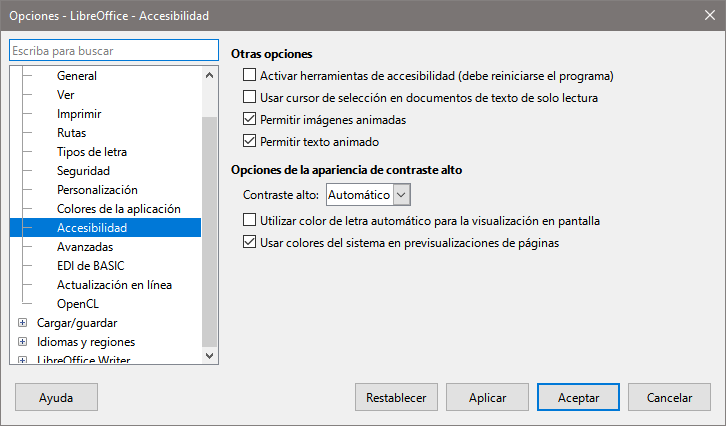
El soporte de accesibilidad se basa en Java Runtime Environment para la comunicación con herramientas de tecnología de asistencia. La opción Activar herramientas de accesibilidad no se muestra en todas las instalaciones de LibreOffice. Consulte «Accesibilidad -- funciones de LibreOffice» en la Ayuda para conocer otros requisitos e información.
Otras opciones
Activar herramientas de accesibilidad (debe reiniciarse el programa)
Permite usar las herramientas para personas discapacitadas, como lectores externos de la pantalla, dispositivos de reconocimiento de la voz o de Braille. El entorno de ejecución de Java (JRE) debe instalarse en el equipo antes de activar las tecnologías de asistencia.
Usar el cursor de selección en documentos de texto de solo lectura
Muestra el cursor en documentos de solo lectura.
Permitir imágenes animadas
Previsualiza las imágenes animadas, como los archivos GIF.
Permitir texto animado
Previsualiza efectos de texto animado, como parpadeo y desplazamiento.
Opciones de la apariencia de alto contraste
Contraste alto
Cambia el modo de LibreOffice a contraste alto cuando el color de fondo del sistema es muy oscuro.
Utilizar color de letra automático para la visualización en pantalla
Muestra los tipos de letra utilizando la configuración del color del sistema. Esta opción solo afecta a la visualización de la pantalla.
Usar colores del sistema en previsualizaciones de páginas
Aplica la configuración de contraste alto del sistema operativo en la previsualización de páginas.
LibreOffice necesita Java para ejecutar varios asistentes, Mediawiki Publisher (si está disponible; consulte «Opciones de Internet») y algunas funciones del componente Base.
Notas
Los usuarios de Windows deben tener un Entorno de ejecución de Java (JRE) adecuado ya instalado en sus equipos. Los usuarios de Linux necesitan instalar uno del repositorio de su distribución. Los usuarios de macOS deben instalar el Kit de Desarrollo de Java (JDK) en lugar de JRE. Para descargar el JDK, vaya a https://www.oracle.com/es/java/technologies/downloads/
Cerciórese de instalar un JRE compatible con la arquitectura de LibreOffice: un JRE de 64bits para LibreOffice de 64bits, o un JRE de 32bits para LibreOffice de 32bits.
Opciones de Java
Figura 12: Dialogo Opciones, página LibreOffice - Avanzadas
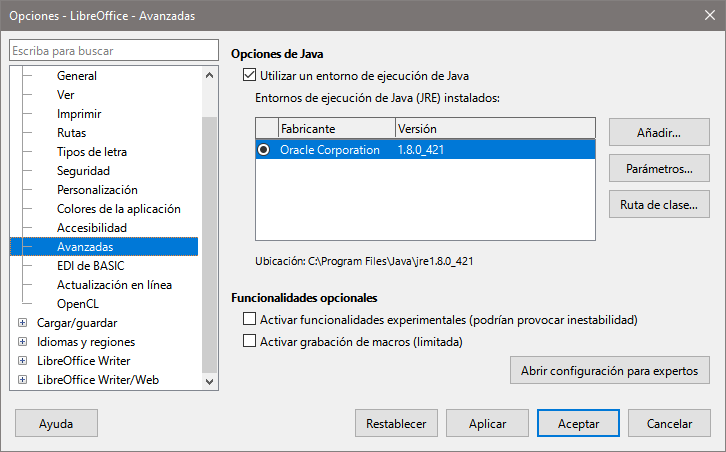
Funcionalidades opcionales
Activar funcionalidades experimentales (podrían provocar inestabilidad)
Seleccione esta opción para habilitar funciones que aún no están completas o que contienen errores conocidos. La lista de estas características es diferente de una versión a otra.
Activar grabación de macros (limitada)
Esta opción habilita la grabación de macros, con algunas limitaciones: No se admite la apertura de una ventana, el cambio entre ventanas y la grabación en una ventana diferente a aquella en la que comenzó la grabación. Solo se pueden grabar las acciones relacionadas con el contenido del documento, por lo que no se admiten cambios en las opciones ni la personalización de menús. Para más información sobre la grabación de macros, consulte el «Capítulo 13, Iniciación a macros».
Abrir configuración para expertos
La mayoría de los usuarios no necesitarán usar esto. Haga clic en este botón para abrir un nuevo diálogo en el que puede ajustar la instalación de LibreOffice. El diálogo ofrece opciones de configuración detalladas para muchos aspectos de la apariencia y el rendimiento de LibreOffice. Haga doble clic en una característica de la lista para ingresar un valor y configurarla a su medida.
Precaución
El diálogo Configuración para expertos le permite acceder, editar y guardar ciertas configuraciones que pueden convertir el perfil de usuario de LibreOffice en inestable, inconsistente o incluso inutilizable. Si no entiende lo que hace alguna configuración, la mejor opción es dejarla en su estado predeterminado.
Si va a trabajar con macros BASIC, la página LibreOffice > EDI de BASIC (Figura 13) le permitirá activar algunas ayudas como compleción y sugerencias de código. La mayoría de estas ayudas son autoexplicativas.
Figura 13: Dialogo Opciones, página LibreOffice - EDI de BASIC
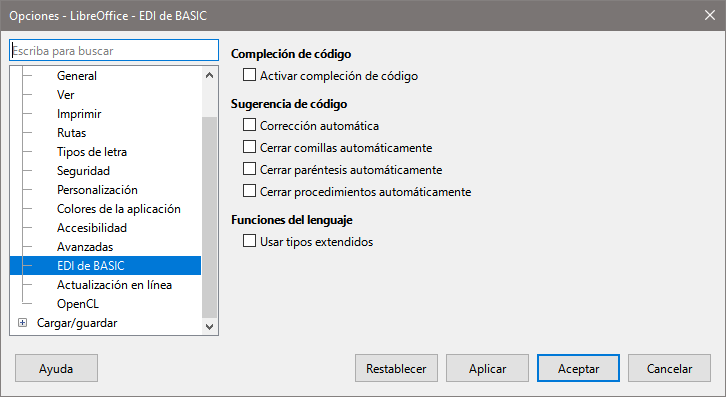
En la página LibreOffice > Actualización en línea (solo Windows y macOS) Figura 14, puede elegir si desea que el programa consulte el sitio web de LibreOffice en busca de actualizaciones del programa y con qué frecuencia.
Figura 14: Dialogo Opciones, página LibreOffice - Actualización en línea
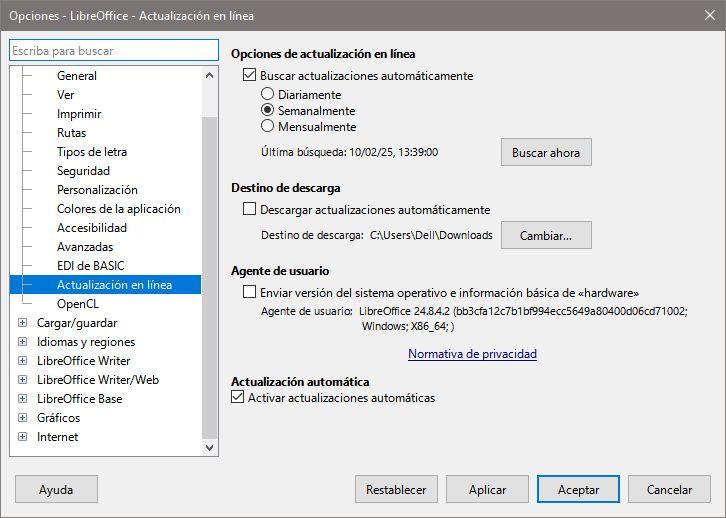
Opciones de actualización en línea
Buscar actualizaciones automáticamente
Marque para verificar las actualizaciones periódicamente, y seleccione con qué frecuencia LibreOffice verificará las actualizaciones en línea. Puede elegir entre Diaria, Semanal o Mensualmente. También puede usar el botón Buscar ahora para comprobar inmediatamente si existen actualizaciones.
Si está conectado a Internet por un servidor proxy, establezca el proxy en Herramientas > Opciones > Internet > Proxy (macOS LibreOffice > Preferencias > Interne t> Proxy).
Destino de descarga
Descargar actualizaciones automáticamente
Habilita la descarga automáticamente de actuaciones en la carpeta especificada.
Cambiar
Seleccione la carpeta destino en la ventana del explorador de archivos.
Agente de usuario
Al seleccionar la opción Enviar versión del sistema operativo e información básica de hardware, la información sobre la arquitectura del equipo y el sistema operativo se enviará al servidor para la recopilación de estadísticas.
OpenCL™ es el primer estándar abierto destinado a la programación multiplataforma y en paralelo de los procesadores de equipos informáticos personales, servidores y dispositivos móviles. OpenCL («Open Computing Language», o ‘Lenguaje computacional abierto’) aumenta la velocidad y mejora la capacidad de respuesta de una extensa gama de aplicaciones, desde juegos y programas de entretenimiento hasta software médico y científico. Para más información sobre OpenCL, visite su sitio web: https://www.khronos.org/opencl/.
Con OpenCL habilitado, LibreOffice puede beneficiarse de los cálculos numéricos muy rápidos realizados en la GPU, especialmente útil en hojas de cálculo muy grandes con cálculos extensivos. El controlador de la tarjeta de video del equipo debe ser compatible con OpenCL para usar esta función.
Puede configurar las opciones para cargar y guardar documentos según su forma de trabajar.
Si el diálogo Opciones aún no está abierto, haga clic en Herramientas > Opciones. Haga clic en el símbolo de expansión + o › a la izquierda de Cargar/guardar.
En la página Cargar/guardar > General (Figura 15) puede elegir los ajustes predeterminados para guardar y cargar los documentos y los formatos de archivo utilizados.
Cargar
Cargar la configuración específica del usuario con el documento
Un documento de LibreOffice contiene configuraciones que se leen desde el sistema del operativo del usuario. Cuando guarda un documento, esta configuración se guarda con él. Seleccione esta opción para que cuando se cargue un documento, ignore la configuración almacenada en favor de la configuración de su equipo.
Opciones de configuración de Archivo > Imprimir.
Opciones de espacio para párrafos antes de tablas de texto.
Información de actualización automática de enlaces, funciones de campo y gráficos.
Información sobre formatos de caracteres asiáticos.
Orígenes de datos unidos al documento y su visualización.
Figura 15: Dialogo Opciones, página Cargar/guardar - General
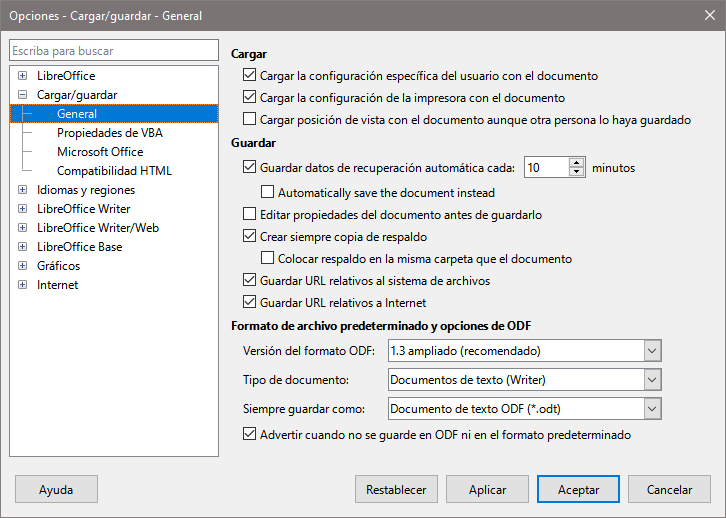
Cargar la configuración de la impresora con el documento
Si se habilita, la configuración de la impresora se cargará con el documento. Esto puede hacer que un documento se imprima en una impresora distante (quizás en un entorno de oficina), si no cambia la impresora manualmente en el diálogo Imprimir. Si se deshabilita, el documento se imprimirá en la impresora por defecto. La configuración de la impresora se guardará con el documento se habilite o no esta opción.
Guardar
Guardar datos de recuperación automática cada __ minutos
Elija si desea habilitar la recuperación automática y con qué frecuencia guardar la información utilizada por el proceso de recuperación automática. La recuperación automática en LibreOffice guarda la información necesaria para restaurar todos los documentos abiertos en caso de un bloqueo. Si tiene esta opción configurada, será más fácil recuperar su documento después de un bloqueo del sistema.
Guardar también una copia del documento
LibreOffice puede guardar también una copia del documento además de la copia de recuperación automática. Utiliza el intervalo de tiempo especificado.
Editar propiedades del documento antes de guardarlo
Crear siempre una copia de respaldo
Colocar respaldo en la misma carpeta del documento
Guardar URL relativos al sistema de archivos / a Internet
Tabla 3: Ejemplos de rutas de guardado
|
Ejemplos |
Sistema de archivos |
Internet |
|
relativo |
../images/img.jpg |
../images/img.jpg |
|
absoluta |
file:///C/work/images/img.jpg |
http://servidor.com/work/images/img.jpg |
Formato de archivo predeterminado y opciones de ODF
Versión del formato ODF
LibreOffice guarda los documentos de forma predeterminada en OpenDocument Format (ODF) versión 1.3 Ampliado. Si bien este formato contiene una funcionalidad mejorada, puede haber problemas de compatibilidad con versiones anteriores al abrir los archivos con un programa que utilice una versión anterior del formato ODF. Esta versión puede abrir y guardar documentos en versiones anteriores del formato ODF
Tipo de documento
Especifique el tipo de documento para definir el formato al guardar los archivos
Siempre guardar como
Especifica que los documentos del tipo seleccionado se guardarán siempre con este formato de archivo. Alternativamente puede utilizar el diálogo Guardar como para seleccionar otro formato de archivo para un documento abierto.
Advertir cuando no se guarde en ODF ni en el formato predeterminado
Cuando está seleccionada esta opción aparecerá un mensaje de alerta si no está guardando los archivos en el formato ODF o el predeterminado.
En la página Cargar/guardar > Propiedades de VBA (Figura 16), puede elegir como cargar o guardar las macros VBA (Visual Basic para Aplicaciones) de los documentos de Microsoft Office que se abren en LibreOffice.
Microsoft Word, Microsoft Excel y Microsoft PowerPoint
Figura 16: Dialogo Opciones, página Cargar/guardar - Propiedades de VBA
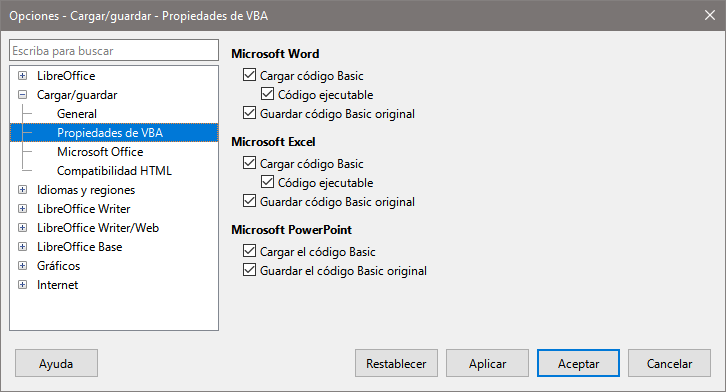
Cargar código Basic
Carga y guarda el código en VBA de un documento de Microsoft como un módulo especial de LibreOffice Basic con el documento. El código Microsoft Basic desactivado es visible en el EDI de LibreOffice Basic entre Sub y End Sub. Puede editar este código. Cuando guarde el documento en el formato de LibreOffice se guardará también el código Basic. Si guarda en otro formato, el código en Basic del EDI de LibreOffice Basic no se guardará.
Nota
Al cargar el código en VBA, LibreOffice inserta la instrucción Option VBASupport = 1 en cada módulo para activar una compatibilidad limitada para instrucciones, funciones y objetos de VBA.
Código ejecutable
El código VBA (Visual Basic for Applications) se cargará y estará listo para ejecutarse. Si esta casilla de verificación no está marcada, el código VBA se comentará y podrá inspeccionarse, pero no se ejecutarse.
Guardar código Basic original
Especifica que el código original de Microsoft Basic del documento se conserve en una memoria interna especial durante el tiempo que el documento esté cargado en LibreOffice. Al guardar el documento en un formato de Microsoft, el código de Microsoft Basic se vuelve a guardar sin modificaciones.
Al guardar en un formato distinto del formato Microsoft, el código Basic de Microsoft no se guarda. Por ejemplo, si el documento contiene código de Microsoft Basic y se guarda en formato de LibreOffice, se mostrará una advertencia indicando que el código de Microsoft Basic no se guardará.
La casilla de verificación Guardar código Basic original tiene preferencia frente a Cargar Código Basic: si las dos casillas de verificación están activadas y edita el Código Basic comentado en el IDE de LibreOffice Basic, al almacenar en el formato Microsoft, también se almacenará el Código Basic de Microsoft. Se muestra un mensaje que le informa de este hecho.
Para eliminar cualquier posible virus de macro de Microsoft Basic del documento de Microsoft, desmarque la casilla de verificación Guardar Código Basic original y guarde el documento en formato Microsoft. El documento se guardará sin el código de Microsoft Basic.
En la página Cargar/guardar > Microsoft Office (Figura 17), Se especifican los ajustes al importar y exportar objetos OLE de Microsoft Office (objetos vinculados o incrustados o documentos como hojas de cálculo o ecuaciones).
Objetos incrustados
Objetos incrustados especifica cómo importar y exportar objetos OLE de Microsoft Office. Esta configuración es válida cuando no existe un servidor OLE de Microsoft (por ejemplo, en UNIX) o cuando no hay un servidor OLE de LibreOffice listo para editar los objetos OLE. Si hay un servidor OLE activo para el objeto incrustado, entonces se utilizará el servidor OLE para gestionar el objeto.
Seleccione las opciones [C] para cargar y convertir objetos OLE de Microsoft en los objetos OLE de LibreOffice correspondientes cuando se carga un documento de Microsoft en LibreOffice.
Seleccione las opciones [G] para convertir y guardar objetos OLE de LibreOffice en los objetos OLE de Microsoft correspondientes cuando un documento se guarda en un formato de Microsoft. Las instalaciones de Linux pueden incluir opciones de guardado para los últimos tres elementos.
Figura 17: Dialogo Opciones, página Cargar/guardar - Microsoft Office
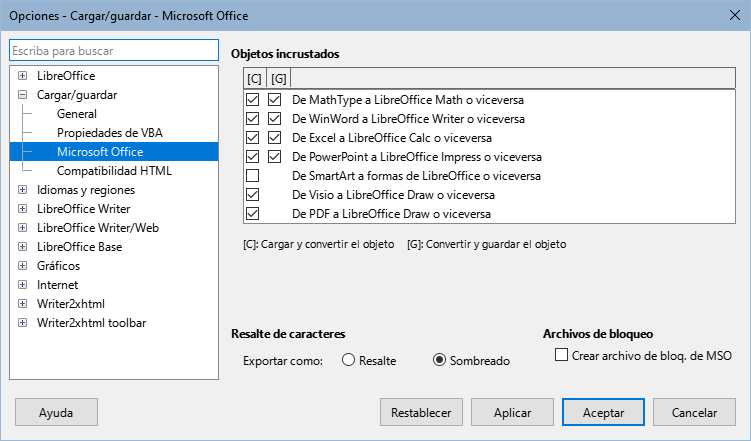
Resalte de caracteres
Exportar como
Microsoft Office tiene dos atributos de caracteres similares al resalte de caracteres de LibreOffice. Seleccione el atributo apropiado (Resaltado o Sombreado) para usar durante la exportación a formatos de archivo de Microsoft Office.
Resalte
Exporta la coincidencia más cercana entre un color de resalte de caracteres de LibreOffice y uno de los 16 colores de Microsoft, esto facilita que los usuarios de la Microsoft Office la edición con la herramienta de resalte de Microsoft Office. Esta es la configuración predeterminada en LibreOffice 5.0 a 6.4.
Sombreado
Exporta todos los colores RGB al otro atributo de caracteres. Esto conserva la fidelidad de color entre los documentos de LibreOffice y Microsoft Office, pero los usuarios de Microsoft Office deben editar el atributo de carácter con una herramienta que no se usa comúnmente de encontrar entre las aplicaciones de MS Office. Esta es la configuración predeterminada desde LibreOffice 7.0.
Sugerencia
El filtro de compatibilidad en el diálogo de resalte de caracteres proporciona los colores propios de Microsoft Office. Use esos colores y elija Resalte si requiere tanto la fidelidad de color como la facilidad de edición en Microsoft Office.
Archivos de bloqueo
Crear un archivo de bloqueo MSO
LibreOffice puede informar qué usuario de Microsoft Office ha bloqueado un documento leyendo los archivos de bloqueo generados por MSO; cuando se selecciona la opción Crear archivo de bloqueo MS, LibreOffice generará dichos archivos además de sus propios archivos de bloqueo, para que los usuarios de MSO puedan saber quién ha bloqueado un documento.
Los ajustes realizados en la página Cargar/Guardar > Compatibilidad HTML (Figura 18) afectan a las páginas HTML importadas y exportadas con LibreOffice. Vea «Documentos HTML -- importar/exportar» en la Ayuda para más información.
Figura 18: Dialogo Opciones, página Cargar/guardar - Compatibilidad HTML
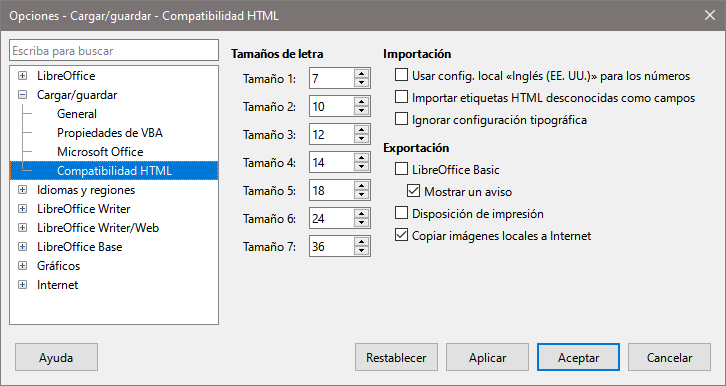
Tamaños de letra:
Importación
Usar la configuración local «Inglés (EE. UU.)» para los números
Al importar números de una página HTML, los caracteres de separador decimal y separador de miles difieren según la configuración regional de la página HTML. Aunque el portapapeles no contiene información sobre la configuración regional.
Si esta opción no está seleccionada, los números se interpretarán de acuerdo con la Configuración regional en Herramientas > Opciones > Configuración de idioma > Idiomas (consulte «Generales»). Si se selecciona esta opción, los números se interpretarán como para la configuración regional en inglés (EE. UU.).
Importar etiquetas HTML desconocidas como campos
Seleccione esta opción si desea que las etiquetas que no son reconocidas por LibreOffice se importen como campos. En el caso de etiquetas iniciales, se creará un campo HTML_ON con el valor del nombre de la etiqueta. En el caso de etiquetas finales se creará una etiqueta HTML_OFF. Estos campos se convertirán en etiquetas al exportar a HTML.
Ignorar configuración tipográfica
Seleccione esta opción para que LibreOffice ignore todas las configuraciones de tipos de letra al importar. Se utilizarán los tipos de letra que se definieron en el estilo de página HTML.
Exportación
LibreOffice Basic
Seleccione esta opción para incluir macros (scripts) de LibreOffice Basic al exportar a formato HTML. Debe activar esta opción antes de crear la macro de LibreOffice Basic; de lo contrario, no se insertará el script. Las macros de LibreOffice Basic deben ubicarse en el encabezado del documento HTML. Una vez que haya creado la macro en el IDE de Basic de LibreOffice, aparecerá en el encabezado del código fuente del documento HTML.
Si desea que la macro se ejecute automáticamente cuando se abra el documento HTML con LibreOffice, elija Herramientas > Personalizar > Sucesos. Consulte el «Capítulo 11, Inicio con macros», para más información.
Mostrar un aviso
Si la activa esta opción y está activada la anterior, al exportar a HTML se muestra una advertencia de que se perderán las macros de LibreOffice Basic.
Diseño de impresión
Si se marca este campo, se exportará también la disposición de impresión del documento actual (por ejemplo, el sumario con números de página y puntos de relleno justificados). Esta disposición la pueden leer LibreOffice y varios navegadores web
Nota
El filtro HTML admite CSS2 (hojas de estilo en cascada de nivel 2, por sus siglas en inglés) para imprimir documentos. Estas capacidades sólo están disponibles si ha activado la exportación del diseño de impresión.
Copiar imágenes locales a Internet
Seleccione esta opción para cargar automáticamente las imágenes incrustadas al servidor de Internet cuando las cargue mediante FTP.
Para personalizar la configuración de idioma en LibreOffice, puede realizar cualquiera de las siguientes acciones:
Nota
Las páginas Búsqueda en Japonés y Disposición asiática solo están disponibles se se activa el soporte para idiomas asiáticos. La página Disposición compleja de textos solo está visible si se activa el soporte CTL.
En la Página Idiomas y Regiones > Generales (Figura 19) puede cambiar algunos detalles de la configuración regional y de idioma que utiliza LibreOffice para los documentos.
Figura 19: Dialogo Opciones, página Idiomas y regiones -Generales
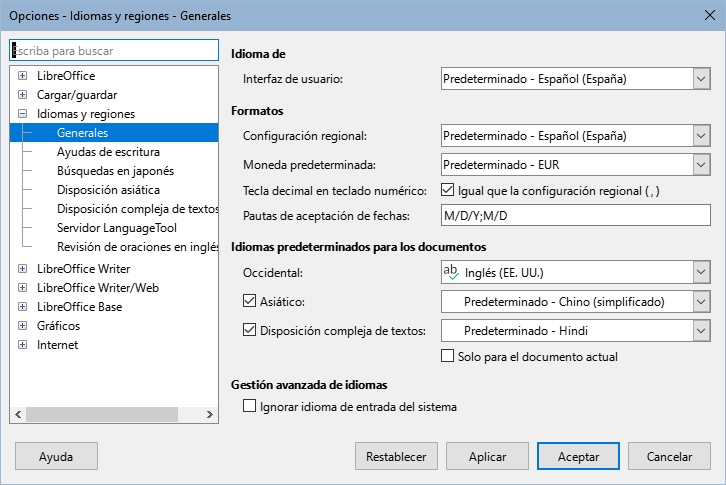
Idioma de
Interfaz de usuario
El idioma de la interfaz de usuario generalmente se establece en el momento en que se instala LibreOffice para que coincida con el idioma del sistema operativo. Si se ha instalado más de un idioma para LibreOffice, puede seleccionar el idioma que se utilizará para menús, diálogos y archivos de ayuda.
Formatos
Configuración regional
Especifica la configuración regional de la configuración de país. Esto influye en la configuración de la numeración, moneda y unidades de medida. Si se establece en «Predeterminado», se utilizará la configuración regional que coincida con la del sistema operativo.
Una modificación en este campo se aplica de inmediato. Sin embargo, algunos formatos predeterminados solo cambian si el documento se vuelve a cargar.
Moneda predeterminada
Especifica la moneda predeterminada utilizada para el formato y los campos de moneda. Si se cambia la configuración regional, la moneda en Predeterminado cambia automáticamente. La entrada predeterminada corresponde al formato monetario asignado en la configuración regional seleccionada. Los cambios en la Moneda predeterminada se transmiten a todos los documentos abiertos y conllevan modificaciones correspondientes en los diálogos e iconos que controlan el formato de moneda en dichos documentos.
Tecla decimal en teclado numérico
Si activa la opción Igual que la configuración regional, LibreOffice utiliza el carácter definido por la configuración regional predeterminada.
Pautas de aceptación de fechas
Permite especificar las pautas de aceptación de fechas para la configuración regional actual. La entrada de valores en hojas de cálculo de Calc y tablas de Writer deben corresponderse con pautas de aceptación dependientes de la configuración regional para que pueda reconocerse como una fecha válida.
Si escribe en una celda de tabla números y caracteres que se correspondan con las pautas de aceptación de fechas definidas, y posteriormente mueve el cursor fuera de esta celda, LibreOffice reconocerá y convertirá automáticamente la entrada en una fecha, y le dará el formato correspondiente a la configuración regional establecida.
Los patrones iniciales de aceptación de fecha están determinados por la configuración local, pero pueden modificarse y agregar más patrones. Use un punto y coma (;) para separar cada patrón.
Idiomas predeterminados para los documentos
Nota
La revisión ortográfica del idioma especificado para los documentos solo funcionará si está instalado el módulo lingüístico correspondiente. Las entradas de idioma tienen una marca delante si la corrección ortográfica está activa para dicho idioma.
Occidental
Seleccione el idioma para el corrector ortográfico en alfabetos occidentales.
Asiático
Cuando se selecciona esta opción activa el soporte para idiomas asiáticos y puede elegir las configuraciones correspondientes para idiomas asiáticos (chino, japonés, coreano).
Diseño de texto complejo
Habilita la compatibilidad con idiomas complejos como hindi, urdu, tailandés, hebreo y árabe.
Solo para el documento actual
Gestión avanzada de idiomas
Ignorar idioma de entrada del sistema
Indica si se ignorarán los cambios en el idioma de entrada/teclado del sistema. Si se ignoran, cuando se escribe un nuevo texto, el texto seguirá el idioma del documento o del párrafo actual, no el idioma actual del sistema.
Nota
Algunas opciones no se pueden restablecer tras haber sido modificadas. En esos casos, puede cambiar a los valores originales manualmente o bien pulsar en Cancelar y volver a abrir el diálogo Opciones.
La página Idiomas y regiones > Ayudas de escritura (Figura 20) Permite especificar las propiedades de la revisión ortográfica, sinónimos y la silabación.
Módulos de idioma disponibles
Nota
La configuración permite que se utilicen dos directorios: una carpeta con permisos de escritura para el usuario, y otra donde no los tiene. El usuario únicamente puede modificar y borrar los diccionarios de usuario que se ubican en la carpeta donde puede escribir. Los otros diccionarios son únicamente de lectura.
Figura 20: Dialogo Opciones, página Idiomas y regiones - Ayudas de escritura
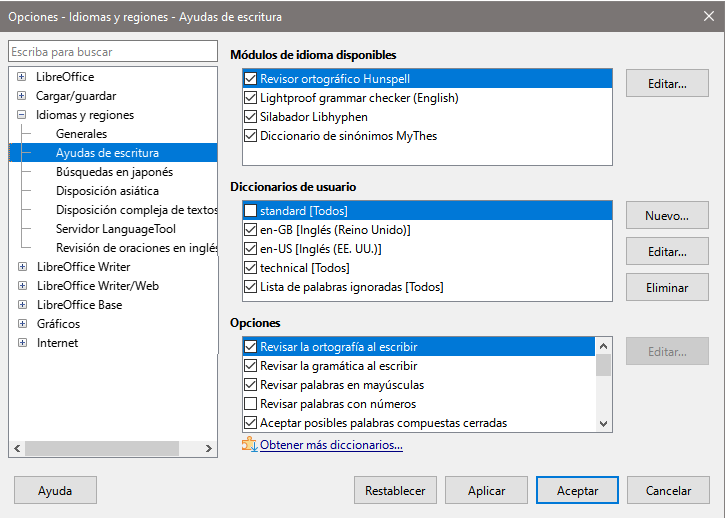
Editar
Haga clic en Editar para abrir el diálogo Editar módulos y marque o desmarque los submódulos necesarios.
Diccionarios definidos por el usuario
Enumera los diccionarios de usuario disponibles. Marque aquellos que quiera utilizar para comprobar la ortografía y dividir las palabras a final de renglón.
Nuevo
Abre la ventana Diccionario nuevo, que permite asignar un nombre a un diccionario de usuario o un diccionario de excepciones, así como especificar el idioma.
Editar
Abre el diálogo Editar diccionario personalizado que le permite agregar o editar las entradas del diccionario personalizado. Si edita un diccionario de excepciones, el diálogo permite definir una excepción para una palabra. Durante la revisión ortográfica, dicha excepción aparece en forma de sugerencia.
Cuando se edita un diccionario se comprueba el estado del archivo. Si el archivo está protegido contra escritura, no es posible modificarlo. Los botones Nuevo y Borrar quedan desactivados.
Opciones
Revisar la ortografía al escribir
Revisa automáticamente la ortografía mientras se escribe y marca los errores.
Los errores mecanográficos se resaltan con un subrayado rojo en el documento. Al situar el cursor sobre una palabra marcada podrá abrir el menú contextual para obtener una lista de las correcciones sugeridas. Seleccione una de las correcciones sugeridas para sustituir la palabra sospechosa por la corrección. Si al editar el documento vuelve a cometer el mismo error, se indicará de nuevo.
Para añadir una palabra incorrecta a la corrección automática, haga clic derecho en la palabra, en el menú contextual sitúe el cursor en Corregir siempre por y elija de la lista la palabra sustituta. La palabra se sustituirá y, a la vez, la pareja de palabras se integrará a la tabla de sustituciones.
Revisar la gramática al escribir
Los errores gramaticales se marcan con un subrayado azul (debe tener instalado un diccionario gramatical para el idioma seleccionado).
Revisar palabras en mayúsculas
Especifica que se debe comprobar el uso de mayúsculas y minúsculas durante la revisión ortográfica.
Revisar palabras con números
Especifica que se deben revisar las palabras que contengan números y letras.
Revisar regiones especiales
Especifica que se revisen las áreas especiales, como cuadros de texto, cabeceras y pies de página, tablas y marcos durante la revisión ortográfica.
Cantidad mínima de caracteres para la silabación
Determina el número mínimo de caracteres necesarios para que se aplique la silabación automática.
Carácter antes de salto de línea
Establece el número mínimo de caracteres de la palabra que se dividirá que deben permanecer al final del renglón.
Caracteres después del salto de renglón
Especifica el número mínimo de caracteres de una palabra dividida que se deben colocar en el renglón siguiente.
Silabear sin preguntar
Especifica que no se solicite nunca la silabación manual. Si el campo no está marcado, se mostrará un cuadro de diálogo para introducir guiones siempre que la palabra no se reconozca.
Silabear en regiones especiales
Especifica que la silabación también se efectuará en las notas al pie, las cabeceras y los pies de página.
Editar
Para cambiar el número ce caracteres de una opción, haga clic en el botón Editar.
Nota
Algunas opciones no se pueden restablecer tras haber sido modificadas. En esos casos, puede cambiar a los valores originales manualmente o bien pulsar en Cancelar y volver a abrir el diálogo Opciones.
LibreOffice instala automáticamente varios módulos de idioma con el programa. Un módulo de idioma puede contener hasta tres submódulos: diccionario de ortografía, diccionario de división de palabras y diccionario de sinónimos. Por lo general, estos se denominan «diccionarios» en LibreOffice.
Puede ver los diccionarios instalados en Opciones > Idiomas y regiones > Ayudas de escritura (Figura 20). Para agregar otros módulos de idioma, asegúrese de estar conectado a Internet y luego seleccione Herramientas > Idioma > Más diccionarios en línea. LibreOffice abrirá una ventana que contiene enlaces a diccionarios adicionales. Seleccione e instale los que necesite.
En Idiomas y regiones > Búsqueda en japonés se definen las opciones de búsqueda para el idioma japonés. Solo se accede a esta configuración tras marcar los idiomas asiáticos para los documentos en Herramientas > Opciones > Idiomas y regiones > Generales.
Figura 21: Diálogo Opciones, página Idiomas y regiones - Búsquedas en japonés
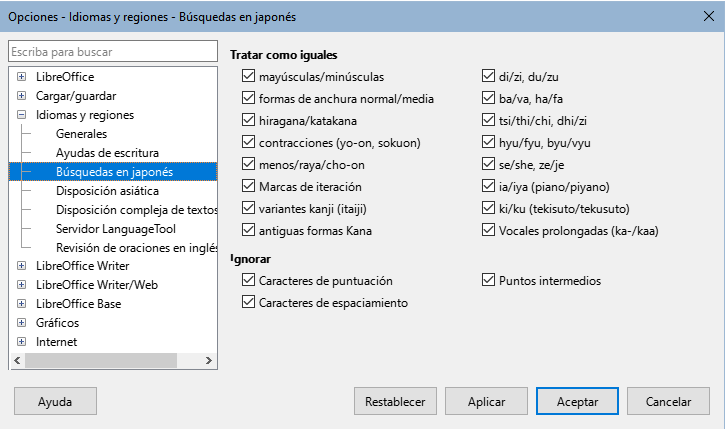
Tratar como iguales
Ignorar
La página Idiomas y regiones > Disposición asiática ( Figura 22) Define la configuración tipográfica predeterminada para texto asiático. Solo se accede a esta configuración tras marcar los idiomas asiáticos para los documentos en Herramientas > Opciones > Idiomas y regiones > Generales.
Cranaje
Solo texto occidental
Especifica que el ajuste entre caracteres se aplique solo al texto occidental.
Texto occidental y puntuación asiática
Especifica que el cranaje se aplicará al texto occidental y a la puntuación asiática.
Figura 22: Diálogo Opciones, página Idiomas y regiones - Disposición asiática
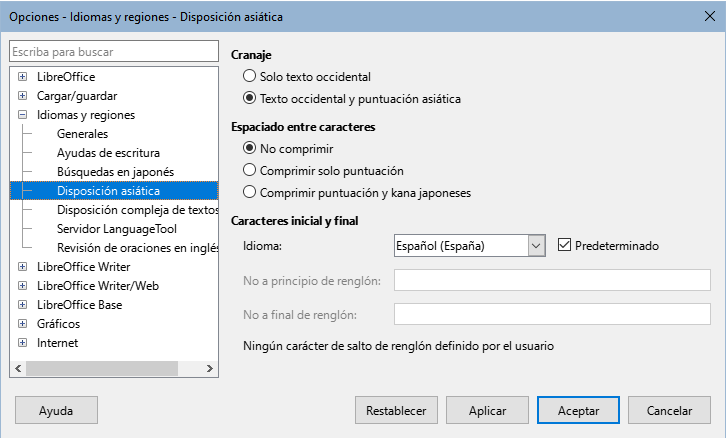
Espaciado entre caracteres
Sin compresión
Especifica que no se va a producir ningún tipo de compresión.
Comprimir solo puntuación
Especifica que solo la puntuación se comprimirá.
Comprimir puntuación y kana japoneses
Especifica que se compriman la puntuación y el kana japoneses.
Caracteres inicial y final
Idioma
Especifica el idioma para el que desea definir primeros y últimos caracteres. Si marca Predeterminado, los dos cuadros de texto siguientes se rellenan con los caracteres predeterminados del idioma seleccionado:
No a principio de renglón
Especifica los caracteres que no deben ir solos a comienzo de renglón. Si el carácter que se escribe se ubica a comienzo de renglón tras un salto de renglón, este se colocará automáticamente al final del renglón anterior. Por ejemplo, un signo de cierre de exclamación a final de renglón nunca se ubica al comienzo de un renglón si consta en la lista No a principio de renglón.
No a final de renglón
Especifica los caracteres que no deben ir solos a final de renglón. Si el carácter que se escribe queda ubicado a final de renglón debido a un salto, se colocará automáticamente al comienzo del renglón siguiente. Por ejemplo, un símbolo de moneda que precede a una cifra nunca aparece a final de renglón si consta en la lista No a final de renglón.
En esta página del diálogo Opciones (Figura 23)se definen las opciones para los documentos que utilizan la disposición compleja de textos (CTL). Solo se accede a esta configuración tras marcar Disposición compleja de textos para los documentos en Herramientas > Opciones > Idiomas y regiones > Generales.
En la actualidad LibreOffice admite el hindi, tailandés, hebreo y árabe como idiomas CTL.
Si selecciona el flujo de texto de derecha a izquierda, el texto occidental incrustado sigue yendo de izquierda a derecha. El cursor obedece a las teclas de flechas en el sentido siguiente: la flecha derecha lo mueve al final del texto y la flecha izquierda, al principio.
Puede cambiar la dirección de escritura pulsando los atajos de teclado siguientes (solo funcionan si se ha activado la admisión de CTL):
Ctrl+Mayús+D o Ctrl+Mayús(derecha): cambia la entrada de texto de derecha a izquierda
Ctrl+Mayús+A o Ctrl+Mayús(izquierda): cambia la entrada de texto de izquierda a derecha
En las páginas con varias columnas, secciones o marcos formateadas con flujo de texto de derecha a izquierda, la primera columna es la derecha y la última, la izquierda.
Figura 23: Diálogo Opciones, página Idiomas y regiones - Disposición compleja de textos
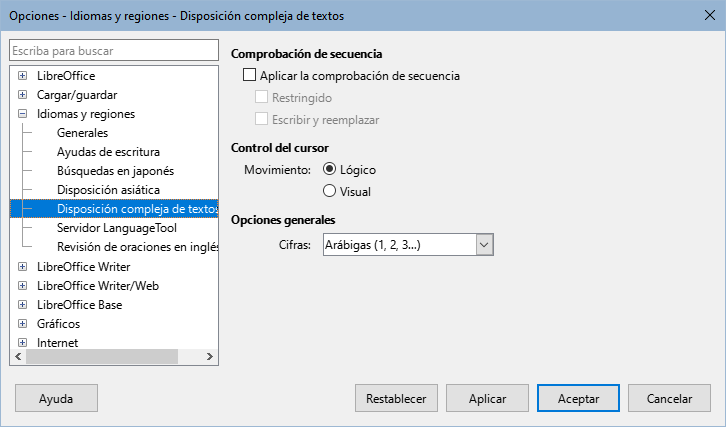
Comprobación de secuencia
Aplicar la comprobación de secuencia
Activa la comprobación de secuencia de entrada para idiomas tales como el tailandés.
Restringido
Evita el uso y la impresión de combinaciones de caracteres no válidas.
Control del cursor
Seleccione el tipo de movimiento del cursor y la selección para texto combinado (de derecha a izquierda mezclado con texto de izquierda a derecha).
Lógico
El cursor se mueve al final del texto con la flecha derecha y al principio del texto con la flecha izquierda.
Visual
El cursor del texto se mueve hacia la derecha con la flecha derecha y hacia la izquierda con la flecha izquierda.
Opciones generales
Cifras (solo en texto)
Selecciona el tipo de numerales que se deben usar dentro del texto, el texto en los objetos, los campos y los controles, en todos los módulos de LibreOffice. El contenido de las celdas de LibreOffice Calc es el único que no se ve afectado.
- Árabe: todos los números aparecen en árabe. Es la opción predeterminada.
- Hindi: todos los números aparecen en hindi.
- Sistema: todos los números aparecen según la configuración local definida por el sistema.
En la página Idiomas y regiones > Servidor LanguageTool (Figura 24), seleccione la opción Activar LanguageTool para usar un asistente de ayuda a la escritura que incluye una revisión gramatical para LibreOffice. Consulte la página de ayuda (del proyecto) para su uso en LibreOffice: https://languagetool.org/insights/es/publicacion/languagetool-para-libreoffice/
Figura 24: Diálogo Opciones, página Idiomas y regiones - Servidor LanguageTool
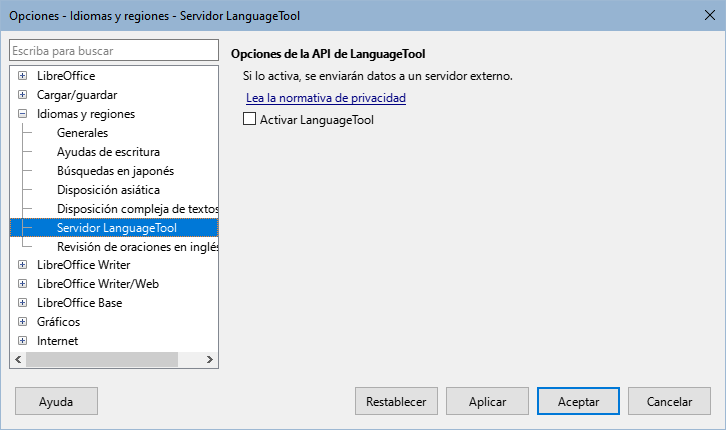
En la página Idiomas y regiones > Revisión de oraciones en inglés (Figura 25), puede elegir qué elementos se verifican, se le informan o se convierten automáticamente.
Errores posibles
Comprueba cosas como el conflicto entre el sujeto y el verbo, el estado de ánimo, el tiempo; “with it’s”, “he don’t”, “this things” y así sucesivamente.
Mayusculación
Comprueba el uso de mayúsculas en las oraciones. La detección del límite de la oración depende de las abreviaturas.
Duplicación de palabras
Comprueba la duplicación de todas las palabras, en lugar de solo las palabras predeterminadas ‘and’, ‘or’, ‘for’ y ‘the’.
Paréntesis
Comprueba los pares de paréntesis y las comillas.
Figura 25: Dialogo Opciones, página Idiomas y regiones - Revisión de oraciones en inglés

Espacio entre palabras
Seleccionada por defecto. Busca espacios simples entre palabras, indicando instancias de espacios dobles o triples, pero no mayores.
Comillas
Comprueba las comillas dobles tipográficas correctas.
Espacio entre oraciones
Comprueba si hay un solo espacio entre oraciones, indicando cuándo se encuentran uno o dos espacios adicionales.
Apóstrofo
Reemplaza un apóstrofo con el carácter tipográfico correcto.
Más espacios
Comprueba que no haya más de dos espacios adicionales entre las palabras y las oraciones.
Raya – Semirraya
Estas opciones obligan a que una raya (guion m, por ocupar el espacio teórico de la letra m) sin espacio reemplace una semiraya (guion n, por ocupar el espacio teórico de la letra n) con espacio, o viceversa.
Signo de multiplicación
Esta opción está seleccionada por defecto. Reemplaza una 'x' utilizada como símbolo de multiplicación por el símbolo tipográfico correcto.
Puntos suspensivos
Reemplaza tres puntos consecutivos (puntos) con el símbolo tipográfico correcto.
Signo de resta
Reemplaza un guion con el carácter tipográfico correcto para el signo menos.
Convertir en métricas
Convertir en imperiales: Convierte cantidades en unidades métricas a imperiales, o imperiales a métricas.
Separación de millares en números grandes
Convierte un número con cinco o más dígitos significativos a un formato común, según la configuración regional del documento. Uno usa la coma como separador de millares; el otro es el formato ISO, que utiliza un espacio estrecho como separador.
En la página Gráficos > Colores predeterminados (Figura 26), los colores predeterminados se especifican para los gráficos de LibreOffice. Cualquier color cambiado solo se aplica a los gráficos recién creados.
Colores de gráficos
Tabla de colores
Añadir
Eliminar
Figura 26: Dialogo Opciones, página Gráficos – Colores predeterminados
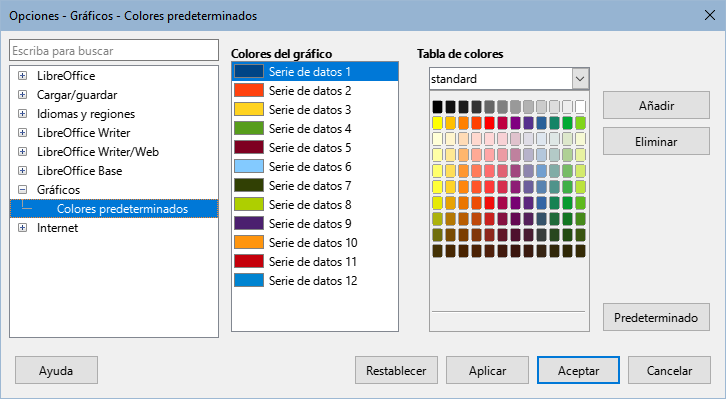
En el cuadro de diálogo Opciones de Internet (Figura 27), se encuentran disponibles las siguientes configuraciones de Internet en páginas de diálogo separadas, dependiendo del sistema operativo del equipo.
Use la página Proxy para indicar los ajustes del proxy si se conecta a través de uno.
La página MediaWiki (si esta disponible) le permite acceder a un editor MediaWiki. Para habilitarlo, haga clic en el botón Añadir para abrir un diálogo donde puede especificar la dirección (URL) y la información de inicio de sesión para una wiki. Puede agregar varias wikis a la lista. Para esta función se necesita Java Runtime Envinronment (JRE).
Figura 27: Dialogo Opciones, página Internet – Proxy
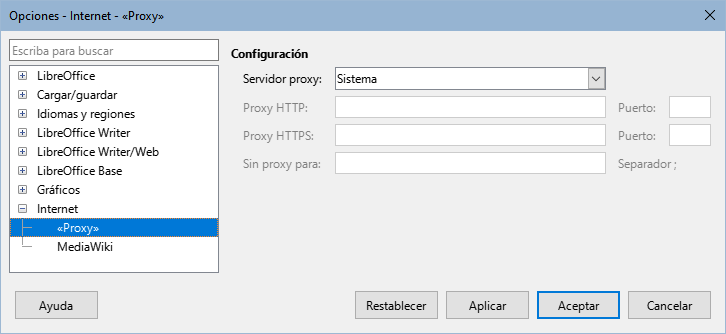
Las funciones de Corrección automática de LibreOffice detectan y reemplazan automáticamente símbolos comunes, errores ortográficos y gramaticales. A veces, la Corrección automática cambia algo que debería haberse mantenido. Si aparecen cambios inexplicables en su documento, la configuración de corrección automática puede ser la causa. Encuentre más detalles sobre la corrección automática en las guías de los componentes específicos.
Figura 28: Diálogo Corrección automática
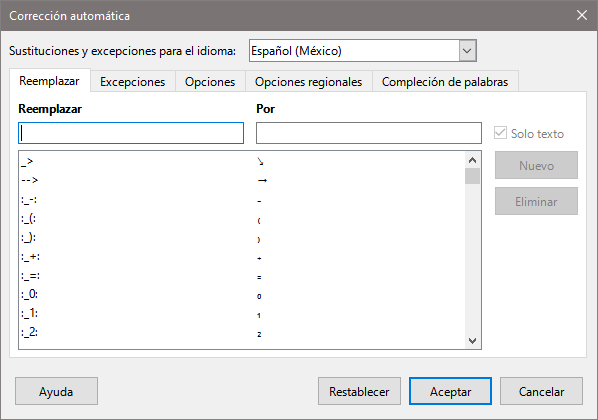
Para personalizar la corrección automática:
Vaya a Herramientas > Corrección automática > Opciones de corrección automática (Figura 28). Debe tener un documento abierto para que aparezca este elemento en el menú.
Utilice las páginas para añadir, editar o eliminar opciones de corrección automática. En Writer, este diálogo tiene cinco páginas. En otros componentes de LibreOffice, el diálogo tiene solo cuatro páginas.
Haga clic en Aceptar pata guardar los cambios y cerrar el diálogo.